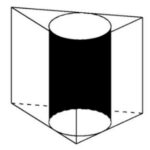Phần mềm scan trên điện thoại là một trong những thông tin được nhiều người dùng thiết bị này quan tâm. Nếu bạn đang tìm kiếm cho mình một ứng dụng scan trên điện thoại miễn phí, dễ sử dụng, đừng bỏ qua bài viết ngay sau đây nhé!
1. Phần mềm scan CamScanner
– CamScanner là ứng dụng giúp biến điện thoại trở thành máy quét cầm tay phục vụ cho việc quét, scan tài liệu, văn bản, giấy tờ. Ngoài ra, bạn còn có thể ghép chữ ký vào tài liệu nhanh chóng phù hợp cho các chuyến công tác xa.
– Phần mềm này cho phép bạn sao chép tài liệu từ giấy sang bản PDF và lưu giữ, đồng bộ trên nhiều thiết bị khác nhau, thao tác scan dễ dàng và nhanh chóng.
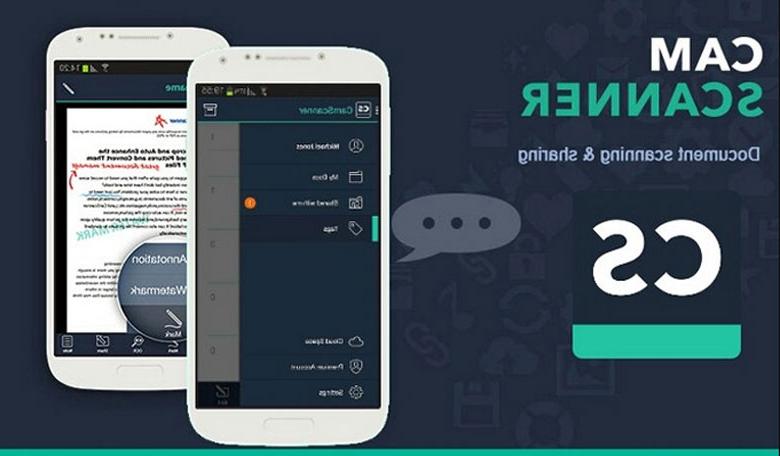
– Đặc biệt, tính năng căn chỉnh và cắt cực thông minh, CamScanner có thể tự động tăng chất lượng hình ảnh để đạt độ sắc nét hơn. Ngoài ra, tính bảo mật cũng được thiết lập ở phần mềm này khi cho phép người dùng tự đặt mật khẩu tài liệu sau khi quét.
– CamScanner cho phép bạn chia sẻ tài liệu qua email, fax, WhatsApp, WeChat hoặc liên kết qua các mạng xã hội khác.
– Phần mềm CamScanner giúp chuyển đổi hình ảnh sang tập tin văn bản, hỗ trợ 16 ngôn ngữ.
2. Phần mềm scan trên điện thoại Microsoft Office Lens
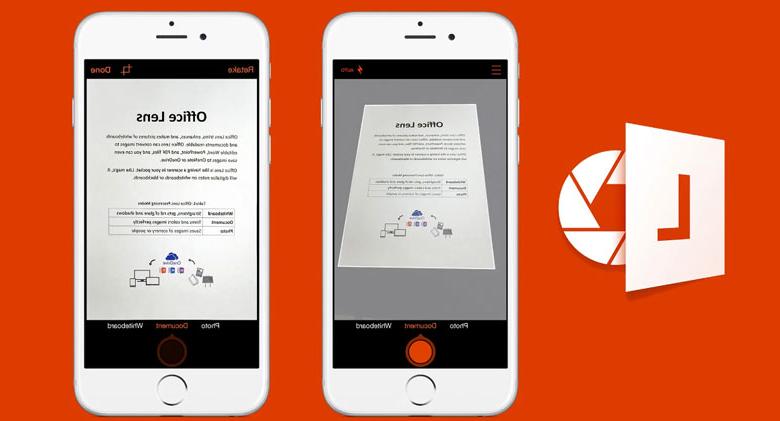
– Ứng dụng Microsoft Office Lens là ứng dụng chuyển đổi từ ảnh đời thực scan nhanh chóng để thành một tài liệu trên máy tính, điện thoại và ngược lại.
– Ngoài ra ứng dụng còn hỗ trợ rất nhiều cho người dùng khi scan không cần dùng máy scan chuyên nghiệp, chuyển tài liệu hình ảnh vửa quét sang file pdf, word, excel. Đặc biệt ứng dụng còn hỗ trợ đọc bằng Tiếng Việt.
– Microsoft Office Lens là phần mềm miễn phí trên cả hai hệ điều hành: IOS và Android. Thao tác thực hiện scan nhanh chóng, chuẩn nét như máy in và không có logo ẩn như những phần mềm khác.
– Tuy nhiên, sử dụng phần mềm này bạn phải canh chụp tài liệu sao cho thẳng. Nếu chụp góc nghiêng thì phần mềm không thể tự cân chỉnh giống như phần mềm CamScanner.
3. Phần mềm scan cho điện thoại Fast Scanner

– Fast Scanner là ứng dụng scan đa năng cho các tài liệu, giấy tờ, biên lai, ghi chú, hóa đơn,…
– Phần mềm scan trên điện thoại này cũng cung cấp nhiều công cụ chỉnh sửa ảnh giúp xử lý tài liệu sau khi quét được hiển thị rõ hơn để đáp ứng tốt hơn cho công việc và học tập.
– Ngoài ra, bạn có thể lưu tệp PDF trong điện thoại hoặc mở chúng trong các ứng dụng khác như iBook, PDF Reader,…
– Dễ dàng chia sẻ file scan qua email, bluetooth, các dịch vụ lưu trữ trực tuyến khác.
Xem thêm: Hướng dẫn cách đổi tên Instagram trên điện thoại đơn giản, nhanh chóng
4. Ứng dụng scan trên điện thoại Adobe Scan

– Phần mềm scan cho điện thoại Adobe Scan là ứng dụng scan được hỗ trợ cho người dùng ở cả hai hệ điều hành Androi và iOS. Nhìn chung, ứng dụng scan trên điện thoại này có những khả năng tương tự như ứng dụng Office Lens kể trên. Với Adobe Scan, người dùng có thể chụp ảnh, scan văn bản, ghi chú, hóa đơn, danh thiếp, bảng trắng,…
– Phần mềm scan trên điện thoại Adobe Scan sẽ giúp người dùng tạo lập tin PDF có thể tạo lập tin PDF có thể hoạt động tốt trên Adobe Acrobat Reader và các dòng phần mềm tương tự.
– Người dùng có thể sử dụng các tính năng nâng cao như cắt, xoay và điều chỉnh màu sắc. Ngoài ra, tác vụ quét của người dùng sẽ được ứng dụng lưu vào Adobe Document, ở đây, họ sẽ có thể truy cập, chia sẻ, đánh dấu, thêm ghi chú và tìm kiếm một cách dễ dàng.
– Bên cạnh đó việc kết nối các dịch vụ của Adobe để chuyển đổi tài liệu sang Microsoft Office cũng tương đối dễ dàng.
5. Phần mềm scan cho điện thoại Clear Scan

– Ứng dụng Clear Scan một giúp biến chiếc điện thoại thành máy quét tài liệu, có thể quét nhiều loại tài liệu tài liệu khác nhau.
– Ngoài ra, Clear Scan còn có một số tính năng chỉnh chửa tiện lợi như: tách chữ trong ảnh chuyển thành định dạng văn bản, xuất file ở định dạng pdf chất lượng cao.
– Chia sẻ hình ảnh quét nhanh chóng qua email, Zalo, Facebook, các dịch vụ lưu trực tuyến,…
– In ngay ảnh vừa quét với tính năng in thông qua mạng Cloud Print. Clear Scan giúp người dùng xử lý công việc tiện lợi và tiết kiệm thời gian
6. Ứng dụng scan trên điện thoại Genius Scan
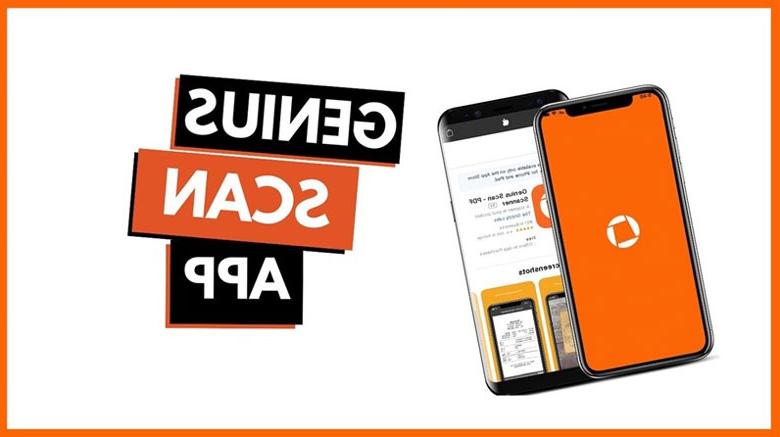
– Một phần mềm scan trên điện thoại Iphone cũng tuyệt với không kém đó chính là Genius Scan. Phần mềm này ứng dụng tính năng nhận dạng trang thông minh để chỉnh sửa bố cục văn bản và tăng cường chất lượng của hình ảnh scan.
– Với tính năng quét hàng loạt, người dùng có thể quét những tài liệu nhiều trang, sau đó xuất tập tin này dưới dạng JPEG hoặc các tập tin PDF nhiều trang.
– Thêm vào đó, ứng dụng này còn hỗ trợ nhiều tính năng tiện dụng khác như: nhập ảnh hàng loạt, chia sẻ qua email, mật khẩu bảo vệ, sắp xếp tài liệu và hỗ trợ tìm kiếm
– Nếu muốn sử dụng các tính năng nâng cao hơn như dịch vụ đám mây như Dropbox, Evernot và Box, người dùng có thể xem xét sử dụng phiên bản trả phí. Phiên bản trả phí cho iOS có mức giá là: 7.99$.
7. Phần mềm scan cho điện thoại Photoscan của Google Photos

– PhotoScan là một ứng dụng quét ảnh mới của Google Photos cho phép bạn quét và lưu ảnh yêu thích của mình bằng máy ảnh trên điện thoại.
– Nhờ quét kỹ thuật số nâng cao, bạn có thể chuyển ảnh in thành những tấm ảnh hoàn hảo dễ dàng và lưu vào Google Photos để dễ dàng sắp xếp, tìm kiếm sau này.
8. Ứng dụng scan trên điện thoại Tiny Scanner

– Phần mềm scan trên điện thoại Tiny Scanner cho phép bạn scan tài liệu thành các file PDF. Sau khi scan người dùng có thể lưu giữ tài liệu bằng các dịch vụ đám mây phổ biến.
– Điểm khác biệt của Tiny Scanner chính là bạn có thể chọn scan tài liệu bằng các màu khác nhau: Xám, trắng đen hoặc các tone màu khác. Ngoài ra, bạn còn được tự động cân chỉnh kích thước trang như trong Word.
– Tài liệu được scan sẽ có tiêu đề và chế độ lưu trữ thời gian, bạn có thể định dạng chế độ xem danh sách hay hình ảnh thu nhỏ. Đặc biệt, bạn còn có thể bảo mật tài liệu bằng cách đặt mật khẩu.
9. Phần mềm scan cho điện thoại Scanbot
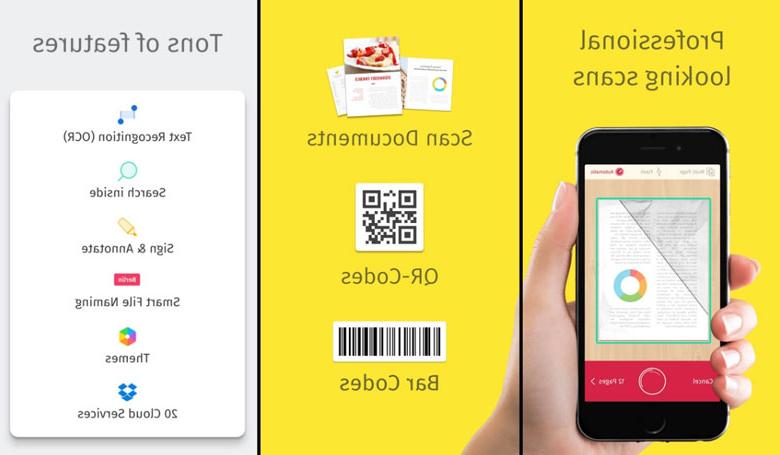
– Khác với các phần mềm scan trên điện thoại kể trên, Scanbot được tích hợp thêm khả năng quét mã vạch và mã QR. Người dùng ứng dụng có thể quét mọi văn bản từ tài liệu, hồ sơ đến những ghi chú, bảng trắng, danh thiếp. Các tập tin sau khi đã được scan sẽ được lưu dưới dạng JPG hoặc PDF và có thể tìm kiếm văn bản qua OCR.
– Scanbot cũng có thể hỗ trợ quét hàng loạt những văn bản nhiều trang và thực hiện ghi chú chỉnh sửa với màu sắc và bộ lọc đa dạng.
– Bên cạnh đó, người dùng cũng có thể kết nối nhiều dịch vụ đám mây với ứng dụng như Dropbox, Google Drive, OneDrive và Box cũng như là có khả năng kết nối với Evernote, Slack và Todoist.
– Đặc biệt, ứng dụng cũng cài mật khẩu bảo vệ, tự động đăng tải và các tính năng quản lý khác hỗ trợ cho quá trình bảo mật thông tin tài liệu và người dùng.
Với các phần mềm scan trên điện thoại đơn giản, dễ sử dụng và miễn phí trên đây, chúc bạn lựa chọn được ứng dụng scan phù hợp nhất.
Siêu thị điện máy HC tổng hợp